Poista “Hyperlinkit voivat olla haitallisia tietokoneellesi ja tiedoillesi” -viesti käytöstä Office 365:ssä
Estä yleisen varoituksen ilmestyminen, kun avaat tiedostoja hyperlinkin kautta Microsoft Office 365 -sovelluksissa.
Mahdollisuus tehdä nopeaa yhteistyötä tiimin jäsenten ja ulkoisten kumppaneiden kanssa on ratkaisevan tärkeää nykypäivän nopeatempoisessa yritysmaailmassa.
Microsoft Office 365:n avulla organisaatiot voivat tehdä yhteistyötä organisaation ulkopuolisten ihmisten kanssa. Tätä ominaisuutta kutsutaan ryhmiksi, ja sen avulla voit antaa ulkoisille yhteiskäyttäjille oikeuden liittyä ryhmäkeskusteluihin, käyttää tiedostoja, kalenteritapahtumia ja paljon muuta.
Mutta miten tarkalleen ottaen annat vieraiden liittyä organisaatiosi ryhmiin? Tässä kätevässä oppaassa luetellaan noudatettavat vaiheet.
Ensinnäkin tässä on nopea yleiskatsaus prosessiin:
Ryhmän omistaja tai ryhmän jäsen lisää uuden vieraan ryhmään.
Ryhmän omistaja on ainoa, joka voi hyväksyä vieraskäyttöoikeuden ja päättää, millaista sisältöä ja tiedostoja vieraskäyttäjät voivat käyttää.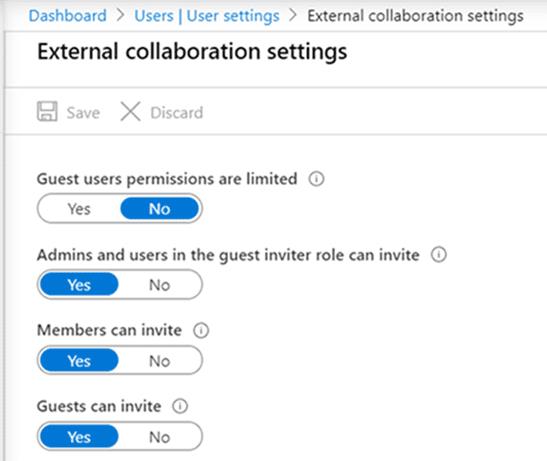
Vieraskäyttäjät saavat vahvistussähköpostin, joka antaa heille pääsyn ryhmäkeskusteluihin ja tiedostoihin.
Muista, että IT-järjestelmänvalvojat määrittävät vieraskäyttöoikeudet.
Jos vieras, jonka haluat lisätä, on jo hakemistossasi saamansa kutsun jälkeen, toimi seuraavasti:
Siirry hallintakeskukseen → Näytä kaikki
Siirry kohtaan Asetukset → Organisaatioasetukset
Valitse Palvelut- välilehti
Napsauta Microsoft 365 -ryhmiä ja anna ulkoisten yhteiskäyttäjien käyttää ryhmiäsi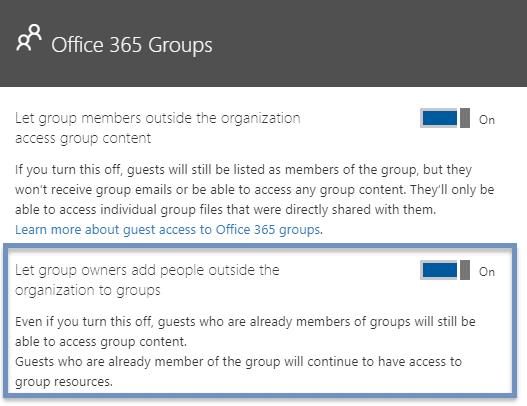
Palaa hallintakeskukseen ja siirry kohtaan Ryhmät → valitse Ryhmät- sivu
Valitse ryhmä, johon haluat lisätä uuden vieraskäyttäjän (sen pitäisi näkyä hakemistossasi)
Napsauta Näytä kaikki ja valitse Jäsenet- välilehti hallitaksesi ryhmän jäseniä
Valitse Lisää jäseniä ja lisää uusi vieraskäyttäjä
Tallenna muutokset.
Jos tiimisi tai ryhmäsi ei enää tee yhteistyötä vierailijakäyttäjän kanssa, voit nopeasti poistaa hänet ryhmästä estääksesi heidän pääsyn ryhmän toimintaan liittyviin sisältöihin ja tiedostoihin.
Siirry Microsoft 365 -hallintakeskukseen
Laajenna Käyttäjät
Valitse Vieraskäyttäjät
Valitse käyttäjä, jonka haluat poistaa
Napsauta Poista poistaaksesi vastaava vieraskäyttäjä.
Ja näin ryhmien omistajat ja IT-järjestelmänvalvojat voivat sallia vieraskäyttäjien pääsyn Office 365:ssä.
Estä yleisen varoituksen ilmestyminen, kun avaat tiedostoja hyperlinkin kautta Microsoft Office 365 -sovelluksissa.
Opas, joka näyttää kuinka tuoda dioja toisesta Microsoft PowerPoint 365 esitystiedostosta.
Microsoft Teams for Android tukee nyt tekstiviestien kääntämistä eri kieliä puhuvien työntekijöiden välisen viestinnän mahdollistamiseksi.
Microsoft Teams saa joukon uusia Meetings-ominaisuuksia, mukaan lukien dynaaminen näkymä, Together-tila, videosuodattimet ja live-reaktiot.
Asana ilmoitti uudesta integraatiosta Microsoft Teamsin kanssa. Kumppanuuden ansiosta Teams/Asana-käyttäjät voivat virtaviivaistaa ja automatisoida työnkulkuja.
Microsoft Formsin avulla voit nyt jakaa digitaaliset kyselylomakkeesi tai kyselyvastaukset tietyille organisaatiosi käyttäjille tai ryhmille.
Microsoft Teamsin avulla voit nyt kopioida minkä tahansa olemassa olevan suunnitelman Teams-ryhmiin tai -ryhmiin. Yhteistyöalusta on integroitu Microsoft Planneriin.
Microsoft Teams -puhelinalustalle tehtiin useita ominaisuuspäivityksiä, mukaan lukien People-sovellus, live-tekstitykset ja Teams-Skype-yhteensopivuus.
Microsoft Planner on Kanban-tyylinen tehtävienhallintajärjestelmä, joka on suunnattu kiireisille ryhmille ja etätyöntekijöille. Planner voi auttaa sinua organisoimaan, osoittamaan ja seuraamaan tehtäviä
Office 2016 -apuohjelmien avulla voit laajentaa Office-asiakkaiden, kuten Wordin, Excelin, PowerPointin ja Outlookin, ominaisuuksia, toimintoja ja ominaisuuksia käyttämällä
siirry "Pääsy työpaikkaan tai kouluun" -sivulle Windows 10 sisältää yksinkertaistettuja vaihtoehtoja, joilla voit pysyä yhteydessä työ- tai koulutiliisi henkilökohtaisella laitteellasi.
Tässä on joitain yleisiä tekstiongelmia ja kuinka voit korjata ne
Voit lisätä yhteystietoja suoraan sähköpostista, alusta, tiedostosta, Excelistä ja paljon muuta. Selitä tässä oppaassa hyvin, kuinka voit tehdä sen.
Oletko koskaan halunnut upottaa Office 365 -asiakirjan verkkosivustollesi? Katso tässä oppaassa, kuinka voit tehdä juuri sen
Näin voit kirjautua esikatselemaan Microsoftin uutta Family Safety -sovellusta iOS:ssä ja Androidissa.
Tämän oppaan avulla voit näyttää, kuinka voit tehdä CV:n Microsoft Wordissa muutamassa minuutissa.
Valmistumisaika lähestyy, mikä tarkoittaa, että monet opiskelijat menettävät pian pääsyn koulun tarjoamiin Office 365 -tileihinsä. Jos käytät tällä hetkellä
Jos käytät Windows 10:tä, olet todennäköisesti huomannut ilmoituksen, joka ilmestyy satunnaisesti näytön oikeaan alakulmaan ja pyytää sinua kokeilemaan
Microsoft avasi aiemmin Office- ja Office 365 -tuottavuustyökalusarjansa rajoitetulle määrälle innokkaita testaajia vähän aikaa sitten. Lievästi
Video on tehokas tapa jakaa tietoa etätyöskentelyssä. Paikan löytäminen videosisällön saattamiseksi kaikkien sitä tarvitsevien saataville voi olla enemmän
Tässä oppaassa näytetään kaksi tapaa, joilla voit lisätä mukautettuja sanoja Microsoft Wordin sanakirjaan.
Opas, joka opastaa sinua Microsoft Outlookin laajennusten (pliugien) käyttöönottamisessa tai poistamisessa.
Kuinka peruuttaa kokous Microsoft Outlook 365:ssä lähettämättä peruuttamisilmoitusta kaikille osallistujille.
Puuttuuko Microsoft InfoPath Microsoft Officesta päivityksen jälkeen? Tässä artikkelissa kerromme, mitä voit tehdä asialle.
Opi, kuinka luoda makro Wordissa, jotta voit helpottaa käytettävien toimintojen suorittamista vähemmässä ajassa.
Näytämme, kuinka voit asettaa poissaoloviestin Microsoft Outlookissa tai Outlook Web Accessissa.
Opas, joka näyttää kuinka Microsoft PowerPoint 365:ssä voidaan toistaa diaesityksesi automaattisesti asettamalla diaesityksen aikaraja.
Opi, miksi 0x80040305 virhekoodi ilmestyy ja miten korjata se, jotta voit jälleen lähettää sähköposteja Outlookista.
Julkaisussa näytämme, kuinka voit tarkistaa, kuka hyväksyi kokouskutsun Microsoft Outlook 365:ssä, 2016:ssa, 2013:ssa ja 2010:ssä.
Pivot-taulukko ei toimi? Tässä on muutamia yleisiä korjauksia, joilla saat ongelman ratkaistua nopeasti ja helposti.























